L'ajout d'utilisateurs ou de groupes à une équipe permettra à ces utilisateurs de collaborer sur des jobs sous votre compte.
Pour créer et gérer des groupes d'utilisateurs, veuillez vous référer à cet article.
Il existe deux types d'équipes :
- Équipe d'organisation : Les utilisateurs et les groupes faisant partie de cette équipe auront une visibilité complète des jobs sous cette organisation, et auront la possibilité d'ajouter / déplacer / supprimer des candidats de tous ces jobs.
- Équipe de job : Les utilisateurs et les groupes faisant partie de cette équipe auront une visibilité complète de toutes les informations disponibles relatives à ce job, et auront la capacité d'ajouter / déplacer / supprimer des candidats du job.
Résumé des accès et des actions autorisées en fonction du rôle de l'utilisateur et de l'appartenance à l'équipe
| Utilisateur administrateur | Propriétaire de l'organisation | Membre de l'équipe d'organisation (utilisateur ou groupe) | Propriétaire du job | Membre de l'équipe du job (utilisateur ou groupe) | Membre n'appartenant pas à l'équipe | |
|---|---|---|---|---|---|---|
| Organisation publique | Visible, Accès, Modification, Assignation d'équipe | Visible, Accès, Modification, Assignation d'équipe | Visible, Accès, Modification | Visible, Accès, Modification, Assignation d'équipe | Visible, Accès, Modification | Visible, Accès, Modification |
| Organisation privée | Visible, Accès, Modification, Assignation d'équipe | Visible, Accès, Modification, Assignation d'équipe | Visible, Accès, Modification | Visible | Visible | Visible |
| Organisation confidentielle | Visible, Accès, Modification, Assignation d'équipe | Visible, Accès, Modification, Assignation d'équipe | Visible, Accès, Modification | |||
| Job dans une organisation publique | Visible, Accès, Modification, Assignation d'équipe | Visible, Accès, Modification, Assignation d'équipe | Visible, Accès, Modification | Visible, Accès, Modification, Assignation d'équipe | Visible, Accès, Modification | Visible, Accès, Modification |
| Job dans une organisation privée ou confidentielle | Visible, Accès, Modification, Assignation d'équipe | Visible, Accès, Modification, Assignation d'équipe | Visible, Accès, Modification | Visible, Accès, Modification, Assignation d'équipe | Visible, Accès, Modification |
Comment ajouter un membre d'équipe ou un groupe à une équipe de job ou d'organisation (client/département)
-
Accédez à la page affichant le job ou l'organisation (client/département) auquel vous ajoutez des membres d'équipe, et cliquez sur l'onglet "Équipe".


-
Cliquez sur "Membres de l'équipe" sous l'équipe du job ou de l'organisation, selon l'endroit où vous souhaitez ajouter un membre d'équipe.
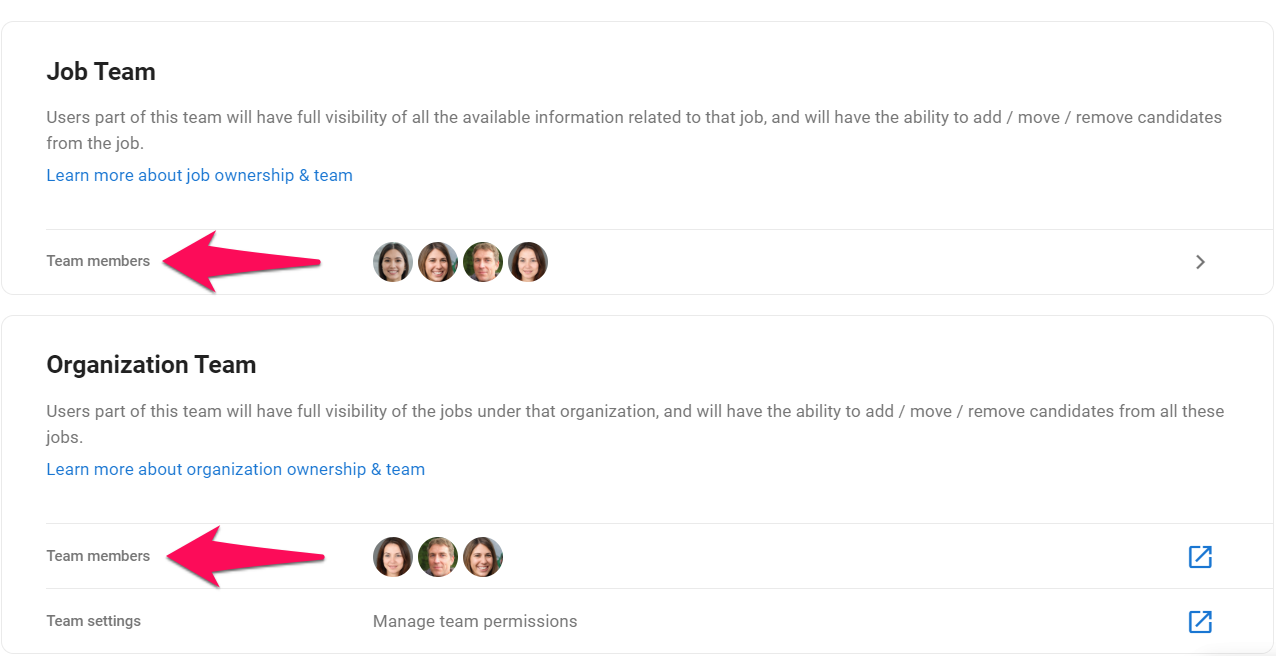
-
Cliquez sur "Ajouter un membre d'équipe".

-
Sélectionnez si vous souhaitez ajouter des utilisateurs individuels ou des groupes d'utilisateurs.
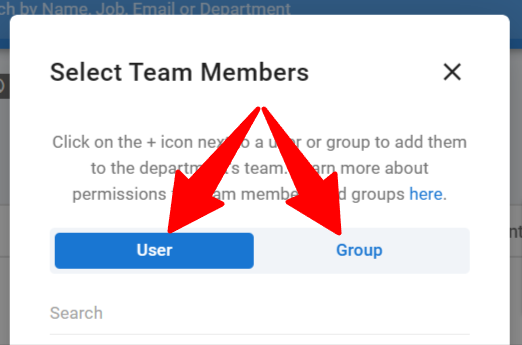
-
Cliquez sur l'icône "+" à côté d'un utilisateur ou d'un groupe pour l'ajouter à l'équipe.
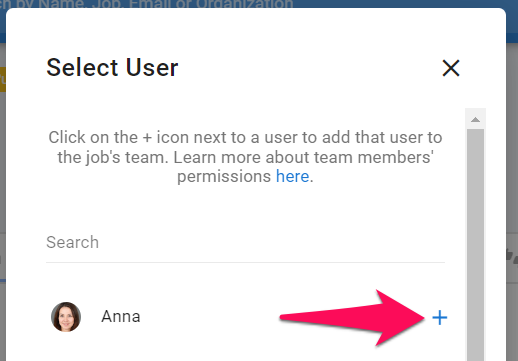
-
Alternativement, vous pouvez attribuer des utilisateurs ou des groupes à un job ou à une organisation (client/département) lors de sa création.
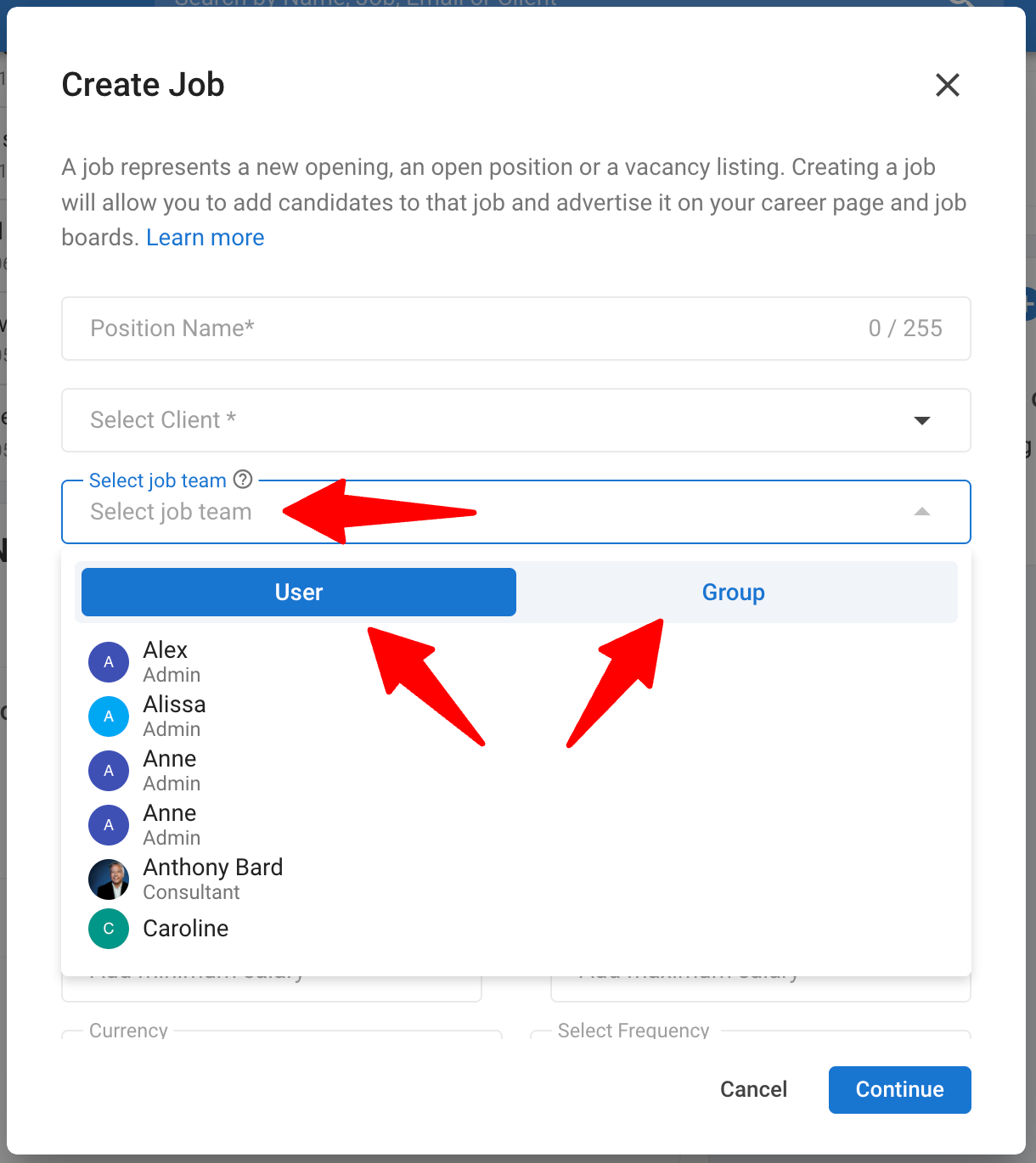
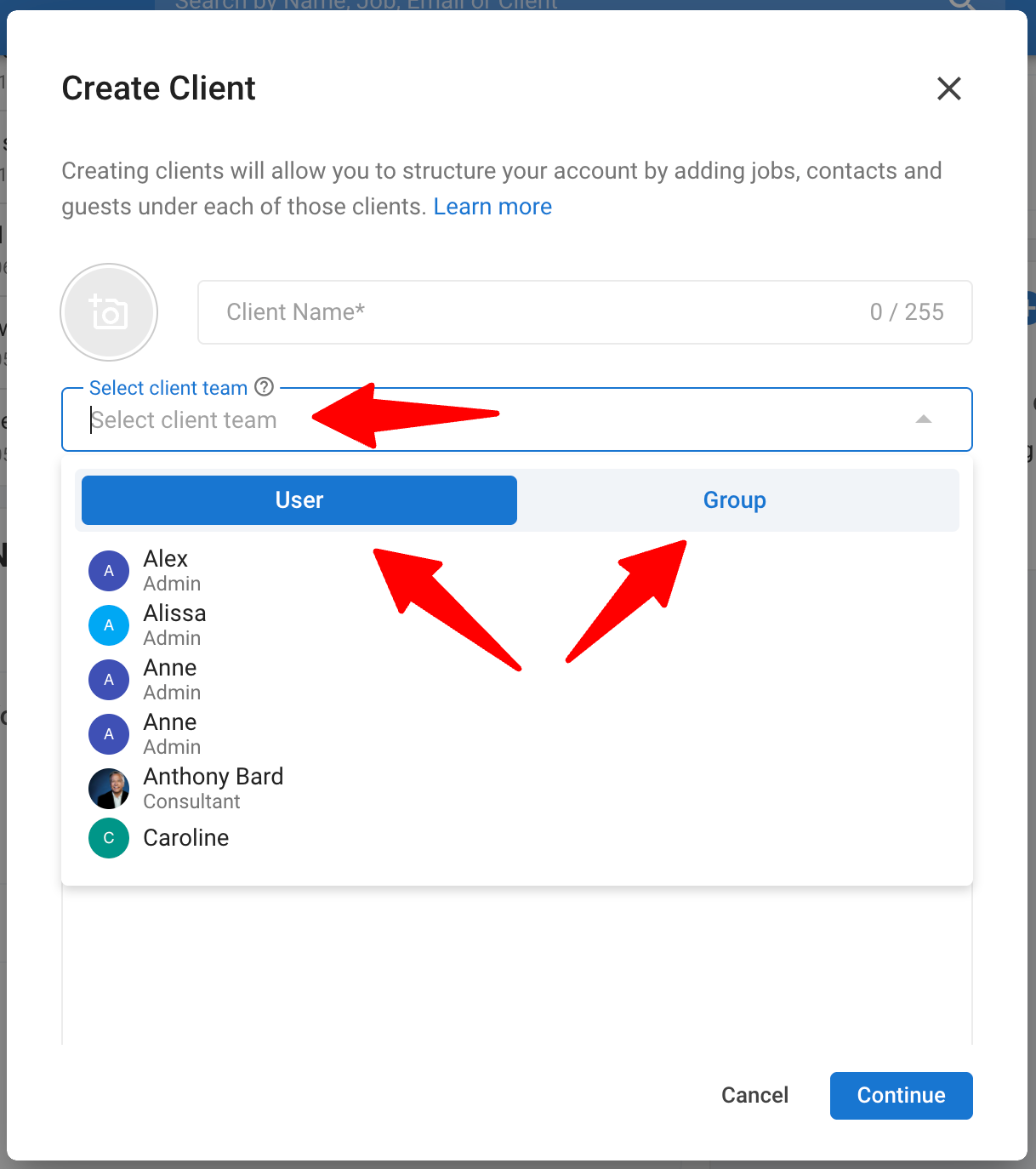
Notez qu'en fonction de votre niveau d'accès (Administrateur, Manager, Consultant), vous pourriez être autorisé à ajouter des membres d'équipe uniquement sous certaines conditions :
- L'administrateur peut ajouter n'importe quel membre d'équipe à n'importe quel job ou organisation (client/département), même s'il ne l'a pas créé ou n'a pas été ajouté à sa liste d'équipe. (Les administrateurs ont un accès illimité)
- Le manager peut ajouter n'importe quel membre d'équipe à n'importe quel poste ou organisation (client/département) qu'il a créé ou auquel il a été ajouté.
- Le consultant peut ajouter n'importe quel membre d'équipe à n'importe quel job ou organisation (client/département) auquel il a été ajouté.